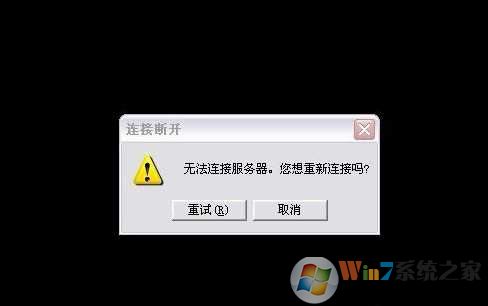
lol观战黑屏无响应的解决办法:
方法一:
1、打开浏览器进入主界面,点击右上角“工具”选项,在弹出的工具栏里点击“internet选项”;
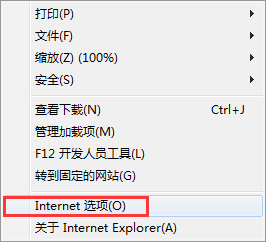
2、在弹出的internet属性对话框,点击“高级”选项,将设置栏中“使用HTTP 1.1”,“通过代理使用HTTP1.1”前面勾取消,然后点击确定,进入观战即可。
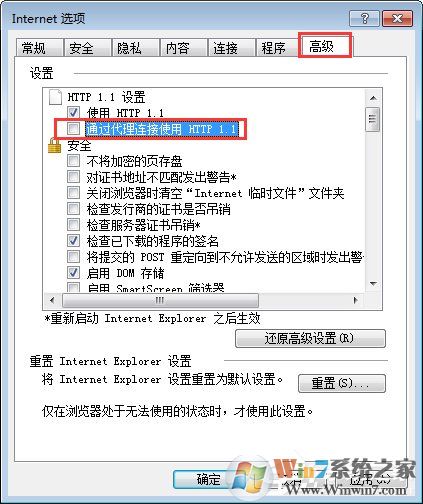
方法二:
关闭第三方插件,由于进行观战的时候,第三方插件可能与观战系统产生冲突,从而导致无法观战。
方法三:
1、打开腾讯游戏平台,登陆成功进入主界面,点击下方的“工具”选项;
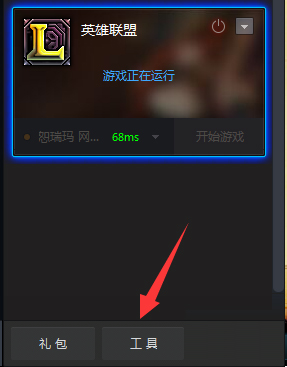
2、进入工具界面,点击上方的“游戏管理”;
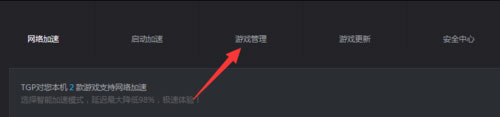
3、在工具列表中找到英雄联盟,点击其下方的“打开修复工具”;
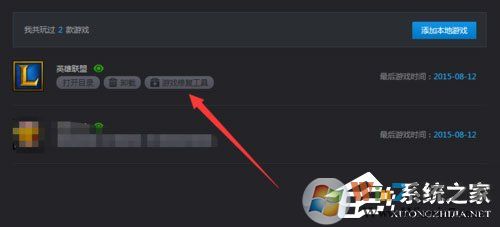
4、进入修复界面,扫描修复即可,等待修复完成,重启游戏即可观战。
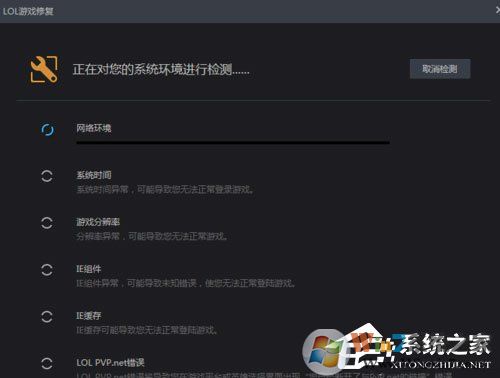
LOL观战可能会调用一些IE的设置,所以设置有问题也会导致观战黑屏,通过上面的三个方法就可以解决LOL观战黑屏了,很多用户也通过本文得到了解决。